首先,您确认一下您是否隐藏了你桌面的Windows任务栏。 方法是:直接按一下Windows键,即带有Windows徽标的键,通常是在键盘最下一排的Ctrl键和Alt键之间。
此时会产生两种情况,我们分开说明: 第一种,此时能弹出开始菜单。
这种情况下说明没什么大问题。此时,你再确认任务栏是否被隐藏了或者被拖拉到了最下方。方法是将鼠标移动到屏幕下方,如果任务栏自动出现,那说明是被自动隐藏了。如果是看到鼠标变成了上下双箭头的样子,说明任务栏被拖拉压缩到最小了。
(1)、对于第一种情况,可以按Windows键(或者是在开始栏的空白处右键点击鼠标,然后选择属性),出现开始菜单之后,点击开始->设置->任务栏和开始菜单,在弹出的属性对话框中,将“总在最前”前面打上勾,而把“自动隐藏”前面的勾去掉(如下图示)。(2)、对于任务栏被拖拉压缩到最小的这种情况,在鼠标变成上下双箭头样子后,按住鼠标左键不放,然后往上拉,看到有个矩形虚框后放开左键,任务栏就被还原出来了。以上所述中,如果“总在最前”一项没有打勾,则经常会发现在最大化一个窗口时任务栏不见了,当然此时开始菜单也就会随之不见了,所以该项最好打勾。
第二种情况:不能弹出开始菜单。这时你观察一下桌面的图标是否存在,有可能整个桌面的图标都不在了,那么有可能是Windows桌面浏览程序EXPLORER.EXE被关闭了。处理方法如下:同时按下CTRL+ALT+DEL,调出任务管理器,在进程里“添加新任务”,输入“EXPLORER.EXE”后,点击确定,运行一下应该能出现桌面了。
如果还不行就重启进入安全模式,用系统工具扫描一下磁盘。也可以这样:按Windows+R键,弹出运行对话框,然后输入Explorer.exe。如果有桌面图标,接一下Windows的徽标键(Win键),看是否有弹出开始菜单。
如果不行,可能是中毒或者被恶意代码修改了。用杀毒软件杀毒试试,用360卫士查杀一下木马。如果没有这两款软件,则按Windows+R运行sfc /scannow,让Windows自检看看。 第三种情况: 不知原因的系统错误,直接重启系统看看是否正常。
或者在重启以前按照如下检查一下注册表:您看看你的注册表里HKWY_USERS中的.DEFAULT下的Softw下的Microsoft下的Windows中CurrentVersion下的Explorer中的HideDesktopIcon项下有没有NewStartPanel这项,没有就按照其他机器的这项重建立一个。打开注册表编辑器,找到\HKEY_CURRENT_USER\Software\Microsoft\Windows\CurrentVersion\Policies\Explorer\,把NoRun的值改为0X00000001,则【开始】菜单中【运行】项被关闭,改为0X000000000则能重新打开。 最后,如果还是不行的话,可能是你的系统文件被破坏了,桌面启动项丢失,建议你重新安装操作系统。
win10点击开始菜单没有反应
可以参考以下三种方法:方法一:右击任务栏,从弹出的右键菜单中选择“任务管理器”项,或者直接按Ctrl+Alt+Del组合键打开“任务管理器”界面。从打开的“任务管理器”窗口中,切换到“进程”选项卡,选中“桌面窗口管理器”项,点击“结束进程”按钮以结果此进程。
此时将弹出如图所示的“任务管理器”警告窗口,在此直接勾选“放弃未保存的数据并关闭”项,点击“关闭”按钮。
此时“桌面窗口管理器”将自动重启,之后就可以正常使用开始菜单了。方法二:通过修改“组策略”来修复“开始”菜单打不开的故障。直接按“Windows+R”打开“运行”窗口,或者点击“开始”菜单,从其右键菜单中选择“运行”项,输入“gpedit.msc”点击确定打开组策略编辑器。从打开的“组策略”窗口中,依次展开“计算机管理”-“Windows设备”-“安全设置”-“本地策略”-“安全选项”项,在右侧找到“用户账户控制:用于内置管理员账户的管理员批准模式”项并右击,从其右键菜单中选择“属性”项。
此时将打开“用户账户控制:用于内置管理员账户的管理员批准模式”属性窗口,勾选”已启用“项,点击”确定“按钮。如图所示:接下来只需要重启一下计算机,就可以正常使用“开始”菜单。右击“开始”菜单,从其右侧菜单中选择“关机或注销”-“重启”项即可重启计算机。
方法三:如果以上方法无法解决“开始”菜单打不开的问题时,我们就需要“重置计算机”。打开“运行”窗口,输入“msconfig”按回车以打开“系统配置实用”程序。从打开的“系统配置”窗口中,切换到“引导”选项卡,勾选“安全引导”项,点击“确定”按钮,并重启一下计算机进入安全模式。
在“安全模式”界面中,依次进入“设置”-“更新和安全”界面中,切换到“恢复”选项卡,点击“重置此电脑”下方的“开始”按钮以重置系统,实现重启安装Win10操作。重置完,开始菜单就可以正常使用了。
电脑开始菜单打不开的解决方法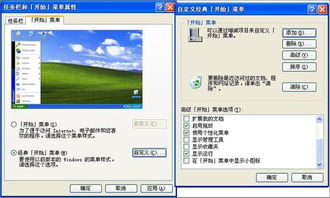
导语:电脑在我们生活和工作中经常被用到的,并且电脑在我们工作中的作用是非常重要的。尤其是现在信息化时代,我们更是离不开电脑。
而很多朋友对电脑使用非常熟悉,包括一些电脑软件,都是非常熟练的。
但是在使用电脑的时候也会经常遇到问题。最常见的问题就是电脑不能开机,电脑太卡。除此之外还有电脑菜单打不开也是经常会遇到的问题。那么接下来我就给大家分享电脑菜单打不开怎么办。
电脑开始菜单打不开怎么办 此经验win10版本是9926,估计现在都用正式版了,正式版开始菜单打不开是跟某些旧软件冲突,关了就好,或者重启电脑然后卸载那个软件;也可以试下在设置-个性化-开始里打开开始菜单全屏幕选项;如果刚升完win10就有这问题,不知道怎么排除问题原因,那就完全重装一遍WIN10,注意一定要UEFI安装模式,不要再用以前的BIOS安装了,两者安装完后的一个很明显的区别标志是前者开机的logo是电脑的品牌或主板的品牌logo,后者就是win10的logo。 一、系统还原后出现问题的解决方法 按下Win+R键打开“运行”程序,键入gpedit.msc 回车以打开本地组策略编辑器。 调到图示位置将“用户账户控制:以管理员批准模式运行所有管理员”项改为已启用,重启系统,完成。
二、账户权限被修改的解决方法 使用开始菜单和消息栏等功能需要一定的账户权限,用户账户权限被修改有三种情况,一种是病毒篡改,一种是系统文件损坏或遇到bug从而产生故障,一种是用户不小心改了某个项目导致权限缩小。 (一)病毒篡改 别的不说,先杀毒。建议在安全模式下进行杀毒操作。
有些杀毒软件会在杀毒完成后自动修复被篡改文件,这时可尝试重启查看问题解决情况。 (二)不小心改了某个项目导致权限缩小 如果实在想不起来动了什么地方,请先按照以下步骤图示中的默认配置一步步确认修改账户权限配置到自己计算机中。 首先确认修改本地组策略编辑器(在第一节中介绍了打开方法)的所有“用户账户控制”“域成员”和“账户”开头的选项。
然后,右击这台电脑,选择管理最后,重启。此时如果问题仍然存在进行确认修改。 (三)系统文件损坏或遇到bug 首先按第(二)节进行操作,若问题解决就无须再看此节。 然后,如果你还有win10 Pro 9926的iso文件,就在win环境下断网进行安装,它会给你一个保留设置、个人文件和应用的选项,减少重装后再次修改设置和重装软件的麻烦。
完成上述两步后,一般此类问题都能解决,如果,极端的想,还没有解决,如果是从刚开始完全重装就有这种问题,请考虑是不是系统安装文件的问题,可以检测下SHA-1 散列值与官方下载页面相同;如果是升级安装的,请在设置更新和恢复的恢复中选恢复电脑而不影响你的文件或完全重装一遍(两个选项都需要系统iso镜像文件),或回滚到前一系统版本。注意备份重要文件。 以上就是我们给大家详细分享的有关于电脑菜单打不开的原因以及电脑菜单打不开如何处理的`内容。希望我们的分享对大家有所帮助。
尤其是经常使用电脑的朋友,更要对关注我们的分享内容。因为有很多朋友因为电脑出问题而导致大家很多的工作不能及时完成。而更严重的是电脑菜单打不开不能及时解决的话,还会导致大家所做的文件出现丢失。可想而知电脑出现问题对我们工作影响有多大。
而以上我们也详细分享电脑菜单打不开如何处理的方法,希望大家都够对关注我们的分享。
标签: 开始菜单无效



